Jeśli pracujesz z animacjami i modelowaniem 3D, zrozumienie różnych narzędzi Sculpting w CINEMA 4D jest niezbędne. Te narzędzia pozwalają szybko i skutecznie wprowadzać zmiany do twoich obiektów, niezależnie od tego, czy chodzi o modelowanie, wygładzanie czy wymazywanie. W tym samouczku skoncentrujemy się na narzędziach „Podnieś”, „Wosk”, „Wygładź”, „Powtórz” i „Gumka”. Zbadajmy funkcje tych narzędzi, aby poszerzyć twoje możliwości twórcze.
Najważniejsze wnioski
- Narzędzia „Podnieś”, „Wosk”, „Wygładź”, „Powtórz” i „Gumka” pozwalają na tworzenie wzniesień i wgłębień oraz generowanie gładkich powierzchni.
- Każde z tych narzędzi ma unikalne właściwości, które pomogą ci w dopracowywaniu twoich projektów.
- Eksperymentuj z różnymi narzędziami, aby zrozumieć ich skuteczność i w pełni je wykorzystać.
Instrukcja krok po kroku
Narzędzie Podnieś
Zacznij od narzędzia Podnieś, aby stworzyć wzniesienia na swoim modelu. Wybierz narzędzie w menu Sculpting. Gdy przesuwasz wskaźnik myszy po obszarze roboczym, zobaczysz menu kontekstowe, które dostarczy więcej informacji na temat narzędzia. Narzędzie Podnieś unosi powierzchnię w miejscach dotkniętych kursorem, co pozwala szybko dodać szczegóły.
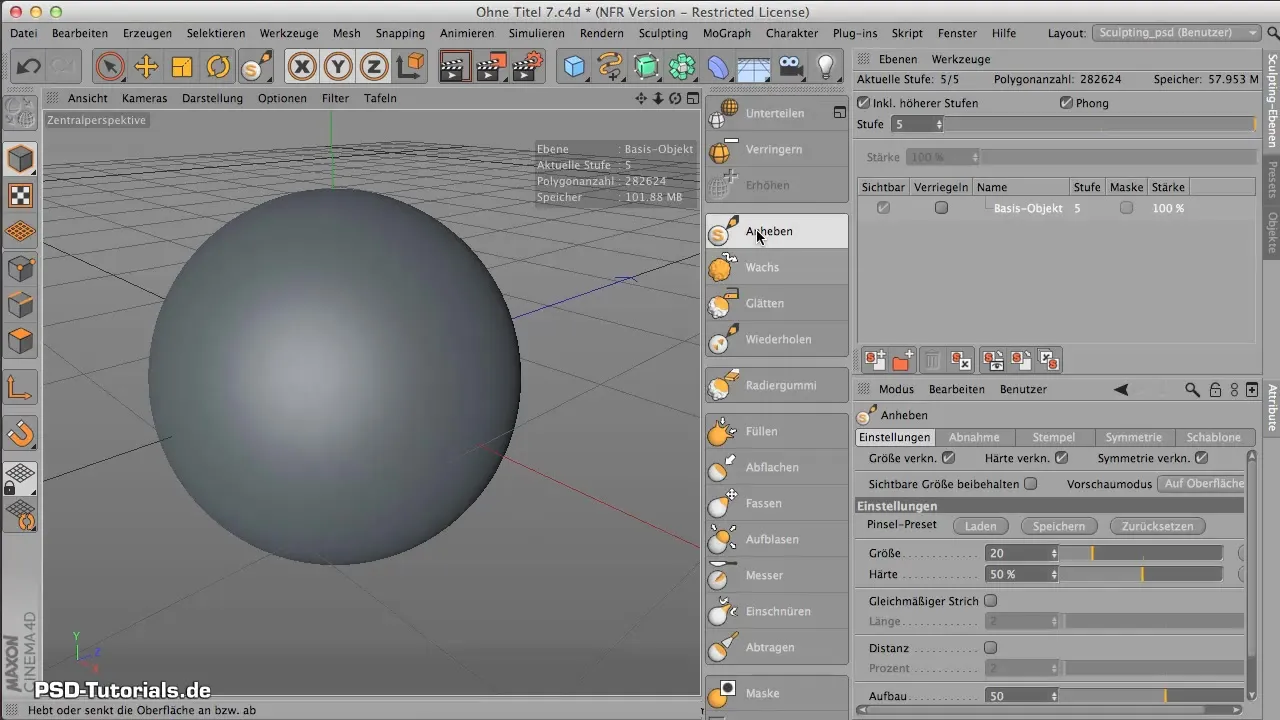
Jeśli naciśniesz klawisz Command lub Ctrl, zmienisz funkcję na przeciwną i w ten sposób również możesz tworzyć wgłębienia. Eksperymentuj z różnymi efektami dynamicznymi i łącz je, przechodząc pomiędzy podnoszeniem a opuszczaniem.
Narzędzie Wosk
Narzędzie Wosk działa podobnie jak narzędzie Podnieś, ale daje ci możliwość nakładania warstw woskowych. Wyobraź sobie, że nakładasz paski na swój obiekt. Im więcej razy przechodzisz po nim pędzlem, tym bardziej wyraźna staje się struktura wosku. Doskonale dopasowuje się do geometrycznego kształtu pod spodem, co nadaje bardzo organiczny wygląd.
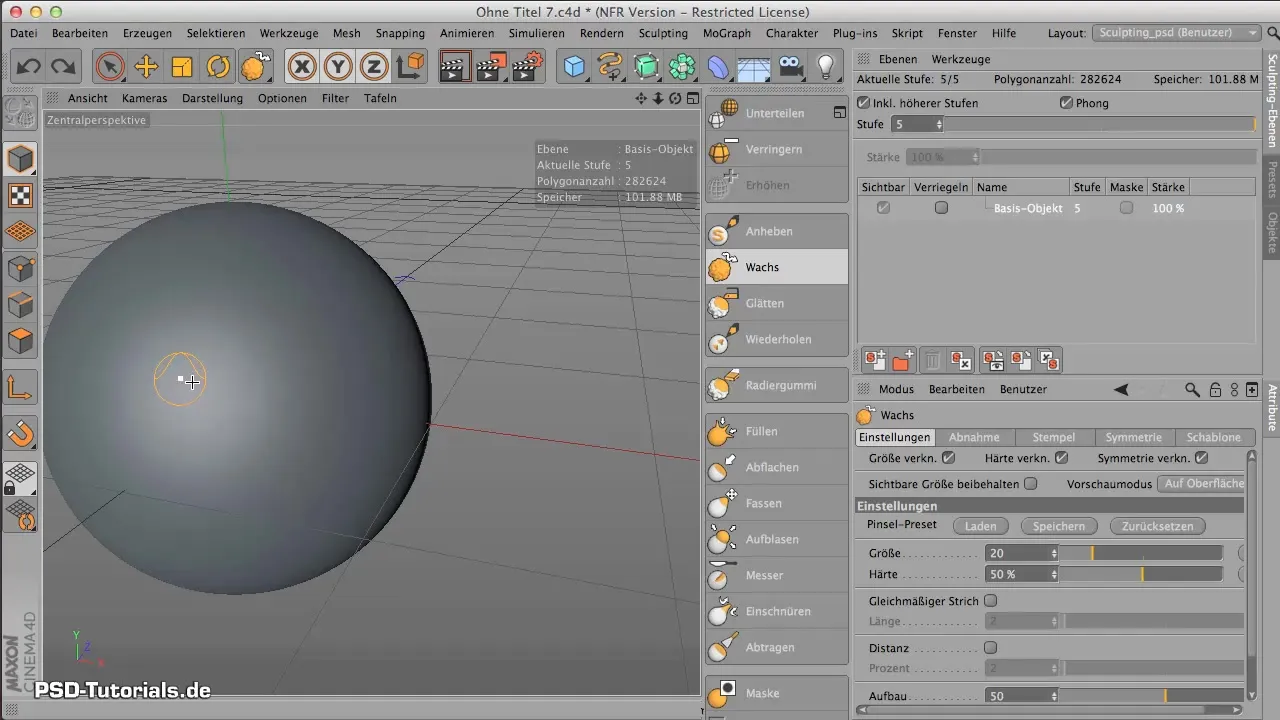
Wizualnie od razu zobaczysz paski, które nakładasz na model, co pozwala na precyzyjne tworzenie tekstur lub wzorów. To narzędzie czasami zostawia wyraźne ślady, więc uważaj, jak go używasz.
Jeśli struktury, które tworzysz, wydają się zbyt szorstkie, zawsze możesz użyć narzędzia Wygładź, aby poprawić powierzchnię.
Narzędzie Wygładź
Przełącz się na narzędzie Wygładź, aby dopracować stworzone struktury. Możesz albo bezpośrednio wybrać narzędzie Wygładź, albo podczas korzystania z innego narzędzia przytrzymać klawisz Shift. To przełącza bieżące narzędzie na wygładzanie, co jest wygodnym sposobem na dokonywanie poprawek podczas pracy.

Używając narzędzia Wygładź, po prostu przejedź po krawędziach lub chropowatych powierzchniach swojego modelu. Pomaga to w eliminacji ostrych krawędzi i uzyskaniu gładszej powierzchni. Jeśli chcesz dostosować ustawienia, możesz zmienić twardość i rozmiar narzędzia bezpośrednio w menu.
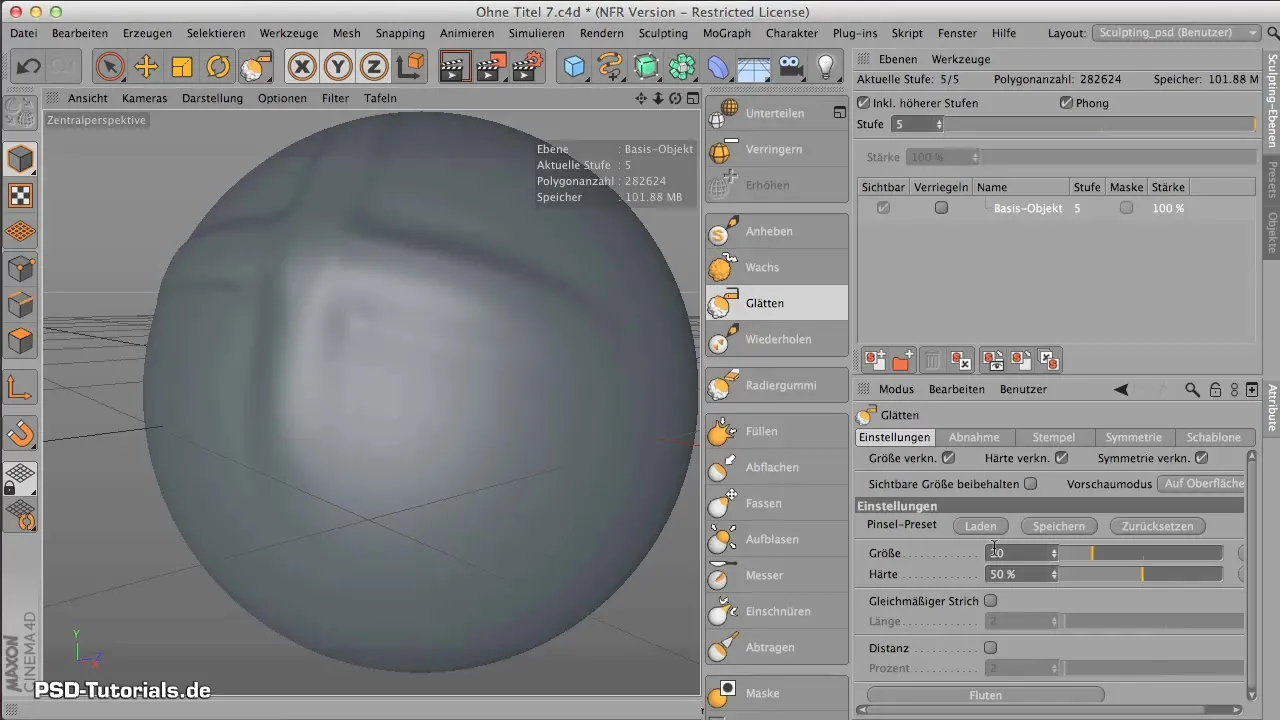
Narzędzie Powtórz
Aby skutecznie tworzyć powtarzalne wzory, użyj narzędzia Powtórz. To narzędzie jest szczególnie przydatne, gdy chcesz dodać wielokolorowe lub skomplikowane tekstury. Możesz z łatwością używać presetów, aby uzyskać pożądane pociągnięcia pędzlem, aktywując jednocześnie równą linię.
Wybierz preset, który ci się podoba, i zacznij malować. Narzędzie automatycznie łączy każde pociągnięcie pędzlem, przekształcając twoje działanie w ciągłą formę wizualną, co pozwala zaoszczędzić wiele czasu i wysiłku.
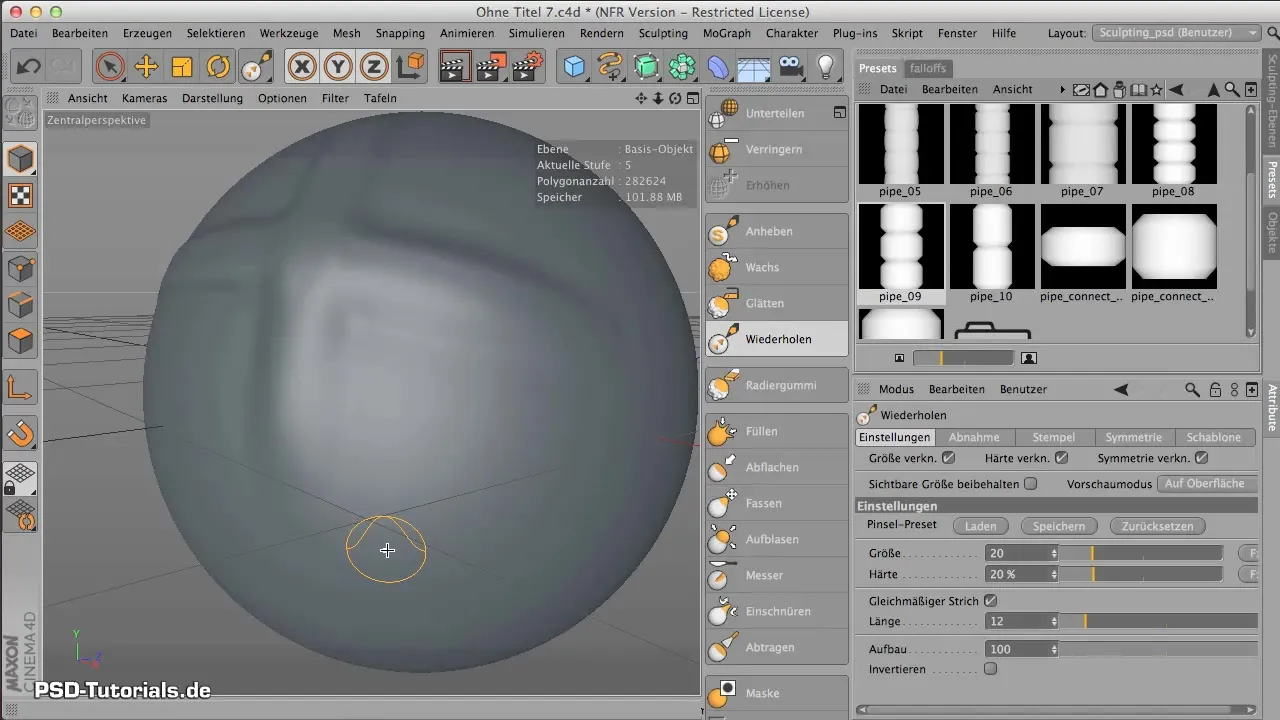
Gumka
Ostatnie narzędzie, które poznasz, to gumka. To narzędzie pozwala cofnięcie wszystkich zmian, które dokonałeś. Jest to szczególnie przydatne, gdy chcesz przywrócić obszar lub szczegół, który nie spełniał twoich oczekiwań, do stanu pierwotnego.

Gumka pozwala tobie na precyzyjne cofanie, niezależnie od tego, czy chcesz przywrócić tylko małe obszary, czy całe obiekty. Otrzymujesz zatem elastyczność, aby udoskonalać swoje pomysły w dowolnym momencie.
Podsumowanie - Sculpting w CINEMA 4D: Efektywne wykorzystanie narzędzi
Praca z narzędziami Sculpting w CINEMA 4D oferuje najwyższy poziom kreatywności. Skutecznie wykorzystując narzędzia „Podnieś”, „Wosk”, „Wygładź”, „Powtórz” i „Gumka”, możesz tworzyć imponujące modele 3D oraz rozwijać swoje projekty. Eksperymentuj i odkryj, jak najlepiej wykorzystać te narzędzia do swoich specyficznych potrzeb, zyskując większą kontrolę nad swoimi możliwościami twórczymi.
Najczęściej zadawane pytania
Jak korzystać z narzędzia Podnieś?Narzędzie Podnieś unosi powierzchnię modelu i dodaje szczegóły; wystarczy je wybrać i przesuwać po powierzchni.
Co robi narzędzie Wosk?Nakłada woskowe warstwy na model, które dopasowują się do geometrii i tworzą wzory.
Jak mogę wygładzić powierzchnie?Użyj narzędzia Wygładź, aktywując je podczas pracy lub przytrzymując klawisz Shift.
Co robi narzędzie Powtórz?Tworzy równomierne wzory i automatycznie łączy pociągnięcia pędzlem, tworząc ciągłą strukturę.
Czy mogę cofnąć zmiany?Tak, za pomocą gumki możesz cofnąć zmiany i przywrócić powierzchnie do stanu pierwotnego.


